
Comment installer une caméra IP Google Nest ?
Installer une Google Nest Cam en 5 étapes
Suivez ces étapes pour installer votre caméra Nest.
- Étape 1 : installez l'appli sur votre téléphone ou tablette.
- Étape 2 : chargez la caméra
- Étape 3 : ajoutez votre nouvelle caméra.
- Étape 4 : configurez votre réseau sans fil.
- Étape 5 : utilisez votre caméra IP.
Étape 1 : installez l'appli Google Home
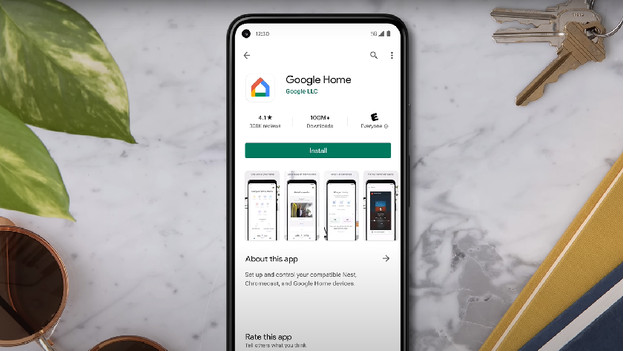
Pour installer une caméra IP Google Nest, vous avez besoin de l'appli. Vous pouvez télécharger l'appli Google Home à partir du Google Play Store ou de l'App Store. Grâce à cette appli, vous pouvez également contrôler tous vos autres appareils Google Nest et Google Home.
Étape 2 : chargez la caméra

Assurez-vous que la caméra est chargée avant de vous lancer dans l'installation. La batterie de la Google Nest Cam doit également rester connectée à l'adaptateur secteur. Un voyant blanc clignote lorsque la caméra est en train de recharger. Ce voyant reste allumé lorsque la caméra est complètement chargée.
Étape 3 : ajoutez la caméra dans l'appli
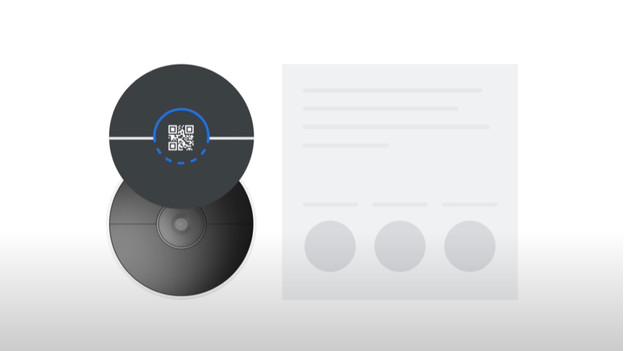
Vous cliquez sur « Ajouter un nouvel appareil » dans l'appli Google Home. Cela n'est souvent pas nécessaire, car l'appli Google Home reconnait immédiatement qu'une nouvelle caméra est allumée. Ensuite, vous pouvez scanner le code QR sur l'autocollant situé à l'avant de la caméra. Conservez cet autocollant en lieu sûr, au cas où vous devriez réinstaller la caméra.
Étape 4 : configurez la caméra
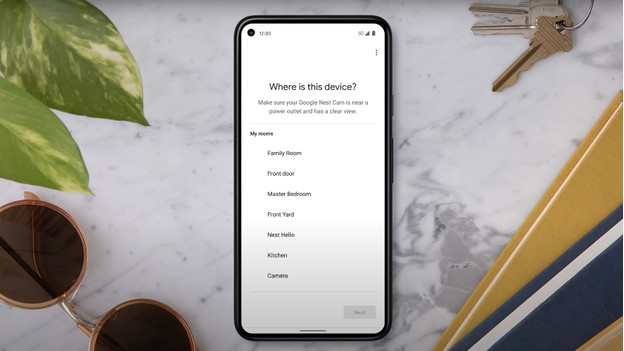
Lorsque le voyant de la caméra clignote en bleu, la Nest Cam est prête à être connectée. Assurez-vous que vous êtes connecté au même réseau wifi que celui auquel la Nest Cam doit se connecter. Elle se connectera ensuite automatiquement via l'appli. Ensuite, vous devez définir la pièce où la caméra sera installée.
Étape 5 (facultative) : accrochez la caméra
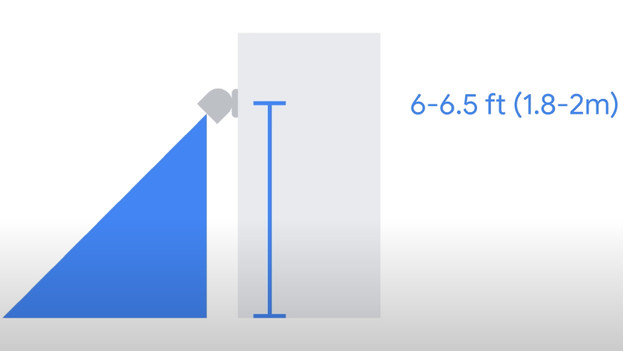
Vous souhaitez utiliser la caméra à l'extérieur ? Dans ce cas, il est préférable de l'accrocher à une hauteur d'environ 2 mètres. À cette hauteur, la plupart des fonctions de votre caméra fonctionnent correctement. Accrochez la caméra à l'aide du support mural fourni. Pour ce faire, percez deux trous dans le mur et accrochez ensuite la caméra magnétiquement. Pour éviter tout risque, utilisez un câble de sécurité au cas où la caméra se détacherait de son support.


